So beheben Sie den Skype-Fehler 2060: Verletzung der Sicherheits-Sandbox
So beheben Sie den Skype- Fehler 2060: Verletzung der Sicherheits(Security) -Sandbox
Skype- Fehler 2060: Die Verletzung der Sicherheits(Security) -Sandbox kann manchmal große Probleme verursachen, und dieser Fehler verhindert, dass Skype unter Windows 10 ordnungsgemäß funktioniert. Die meisten Benutzer, bei denen dieses Problem auftritt, sagten, dass Skype einfriert und unbrauchbar wird. Glücklicherweise wird diese Anleitung dies in kürzester Zeit beheben.
Was ist eine Verletzung der Sicherheits-Sandbox?(What is a security sandbox violation?)
Flash -Anwendungen werden in einer Sicherheits-Sandbox ausgeführt, die sie daran hindert, auf Daten zuzugreifen, die sie nicht haben sollten. Wenn Ihre Anwendung beispielsweise webbasiert ist, wird ihr der Zugriff auf Dateien auf der lokalen Festplatte eines Benutzers untersagt. Wenn die Anwendung nicht webbasiert ist, wird ihr der Zugriff auf das Internet untersagt.
Wenn eine Anwendung versucht, auf Daten außerhalb ihrer Sandbox zuzugreifen, wird ein Fehler ähnlich dem folgenden angezeigt:

Lösung:
Stellen Sie zunächst(First) sicher, dass Ihr Skype auf dem neuesten Stand ist und dass Sie alle neuesten Windows 10-Updates heruntergeladen haben.
Methode 1:(Method 1:)
Da dies offensichtlich durch Bannerwerbung verursacht wird, die versucht, irrelevante Dinge zu tun, können Sie einfach alle Skype -Bannerwerbungen daran hindern, Flash zu verwenden , was Sie auch vor potenziellen Sicherheitsproblemen schützen würde.
1.Öffnen Sie die Interneteinstellungen(Internet Settings) in der Systemsteuerung(Control Panel) über das Menü Extras von Internet Explorer(Internet Explorer’s Tools) oder öffnen Sie einfach Ausführen, indem Sie die Windows Key +R drücken und dann Folgendes eingeben: inetcpl.cpl
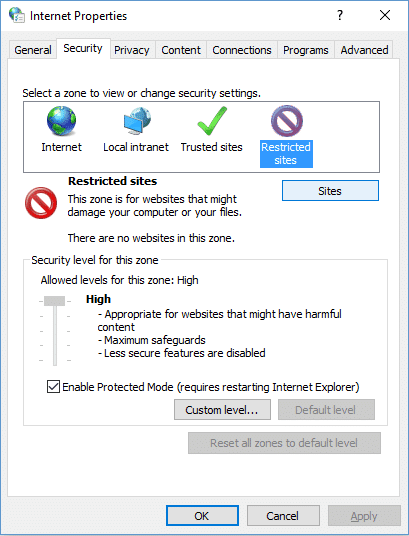
2.Gehen Sie zur Registerkarte Sicherheit(Security) und wählen Sie Eingeschränkte Sites(Restricted Sites) aus .
3.Klicken Sie auf die Schaltfläche Sites und fügen Sie sie hinzuhttps://apps.skype.com to the list.

4. Schließen Sie beide Fenster und starten Sie Skype neu(Skype)
Dadurch wird nun verhindert, dass alle Werbebanner in Skype Flash verwenden , was bedeutet, dass der Skype - Fehler 2060 nicht mehr auftritt.
Sie können auch Folgendes sehen:
- So löschen Sie eine leere Seite in Microsoft Word(How to delete blank page in Microsoft Word)
- So deaktivieren Sie die Miniaturansichten in Windows 10(How to disable thumbnail previews in Windows 10)
- Beheben Sie den Fehler „Ihre Verbindung ist nicht privat“ in Chrome(Fix Your Connection is Not Private Error In Chrome)
- So beheben Sie Dateisystemfehler mit dem Check Disk Utility (CHKDSK)
Methode 2:(Method 2:)
Die Installation des neuesten Flash-Players(Installing latest flash player) kann dieses Problem manchmal lösen. Das war's, ich hoffe, diese Anleitung hat Ihnen geholfen, den Skype - Fehler 2060 zu lösen. Wenn Sie immer noch Zweifel an einem Schritt haben, können Sie unten einen Kommentar abgeben.
Related posts
So senden Sie Skype-Code im richtigen Format
Fix Office 365-Aktivierungsfehler Wir konnten den Server nicht kontaktieren
So beheben Sie den Anwendungsfehler 0xc0000005
Finden Sie die Sicherheitskennung (SID) des Benutzers in Windows 10
So beheben Sie den Anwendungsfehler 0xc000007b
Discord öffnet sich nicht? 7 Möglichkeiten, um das Problem „Discord wird nicht geöffnet“ zu beheben
So löschen Sie Skype und Skype-Konten
Beheben Sie, dass Snapchat keine Geschichten lädt
Fix Treiber-Update kann nicht über GeForce Experience installiert werden
Fix Internet Explorer funktioniert wegen iertutil.dll nicht mehr
Beheben Sie den Fehler „Adobe-Software, die Sie verwenden, ist kein Original“.
So spielen Sie Chess Titans unter Windows 10
So beheben Sie den Fehler „Arbeitslaufwerke sind vollständig“ in Photoshop
So finden Sie die Amazon-Wunschliste von jemandem
Fix ROG Gaming Center funktioniert nicht
So löschen Sie eine leere Seite in Microsoft Word
So erstellen Sie leere Dateien über die Eingabeaufforderung (cmd)
So kontaktieren Sie den TikTok-Support
So beheben Sie Verzögerungen bei der Bildschirmfreigabe von Discord
Fix Kodi Mucky Duck Repo funktioniert nicht
